Szybki dostęp do połączeń SSH z Terminala
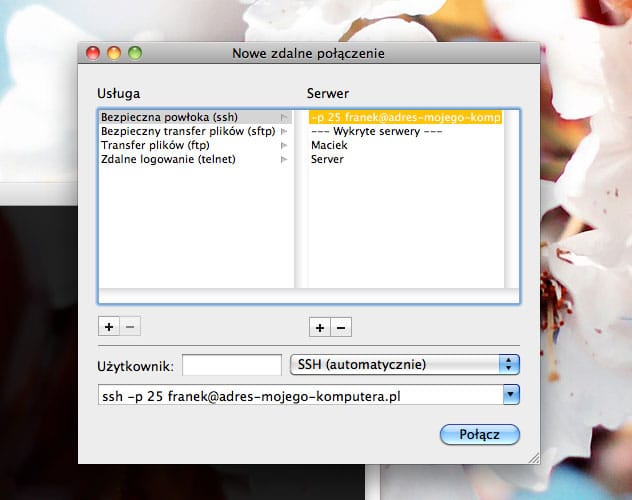
Jeśli często łączymy się zdalnie z innymi komputerami przez SSH i przy pomocy aplikacji Terminal, to bez dodatkowej pomocy kończy się to każdorazowym wpisywaniem danych komputera, z którym ma być nawiązane połączenie. Owszem, są sposoby, by to obejść, np. przy użyciu skryptów. Ale po co to robić, skoro Terminal posiada możliwość zrobienia zakładek dla poszczególnych połączeń?
Poniżej przepis na skonfigurowanie takiej zakładki:
- Przede wszystkim uruchamiamy najpierw aplikację Terminal (a znajdziemy ją w folderze /Applications/Utilities),
- Z menu Powłoka wybieramy Nowe zdalne połączenie… lub wciskamy skrót klawiszowy ⌘⇧K
- W nowym okienku wskazujemy na Bezpieczna powłoka (ssh) i klikamy na plusik z prawej strony

- W kolejnym oknie postępujemy zgodnie z instrukcją, czyli podajemy nazwę lub adres IP maszyny, z którą chcemy się połączyć. I tutaj uwaga – jeśli połączenie SSH na danym komputerze jest obsługiwane na innym porcie niż standardowy (port 22), to we wspomnianym musimy podać port oraz użytkownika w ten sposób:
-p numerPortu użytkownik@adres.serweraDla przykładu, jeśli chcemy połączyć się z komputerem o adresie adres-mojego-komputera.pl logując się na użytkownika franek przez port 25, to będzie to wyglądać w następujący sposób:
-p 25 franek@adres-mojego-komputera.pl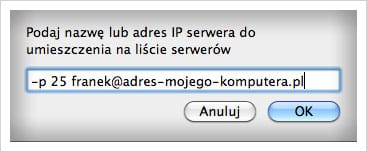
- Wszystko zatwierdzamy przyciskiem OK
- Jeśli nie potrzebowaliśmy podawać niestandardowego portu i w poprzednim okienku wpisaliśmy sam adres serwera, to w oknie główny nowych połączeń zdalnych możemy dodatkowo podać nazwę użytkownika
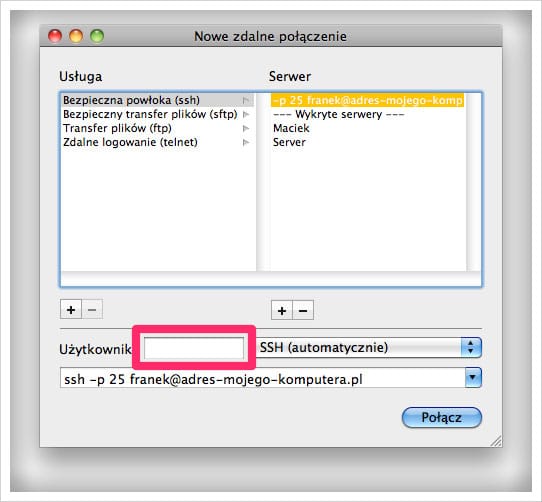
- I już możemy uzyskać dostęp do komputera po kliknięciu na przycisk Połącz.
O jednym ze sposobów na szybki dostęp do okienka Nowe zdalne połączenie pisałem już wyżej, a chodzi o skrót klawiszowy ⌘⇧K.
Z kolei druga metoda polega na kliknięciu ikony Terminala w Docku prawym przyciskiem myszy i wybranie z menu tego samego polecenia co poprzednio, czyli Nowe zdalne połączenie…
Źródło: OS X Daily